Como baixar e instalar Garena Free Fire MAX no PC com BlueStacks

Após um longo período de espera, Free Fire MAX chegou! Com o lançamento global da versão mais encorpada do nosso já conhecido Garena Free Fire no dia 28 de setembro de 2021, fomos apresentados a gráficos Ultra HD, animações mais realistas, oficina de criação de mapas e outras funcionalidades. E para segurar esses gráficos poderosos que prometem abalar as estruturas do Battle Royale, não existe melhor lugar para curtir esta experiência do que no PC, onde contamos com processadores mais potentes do que os encontrados nos dispositivos móveis. Quer saber como baixar e instalar Garena Free Fire MAX no PC? Se liga no nosso passo a passo.

Como Baixar e Instalar Garena Free Fire MAX no PC com BlueStacks
Felizmente, baixar e instalar Garena Free Fire MAX no computador é tão simples quanto instalar o Frifa de sempre:
- Baixe a versão mais recente do emulador BlueStacks 5 em seu computador.
- Clique no pop-up que irá aparecer no canto inferior esquerdo da sua tela e siga as instruções de instalação.
- Execute o instalador e faça o login em sua conta Play Store preferida.
- Na loja de aplicativos, procure por Garena Free Fire MAX.
- Baixe e aguarde sua instalação.
- Agora, é executar o arquivo, e pronto!
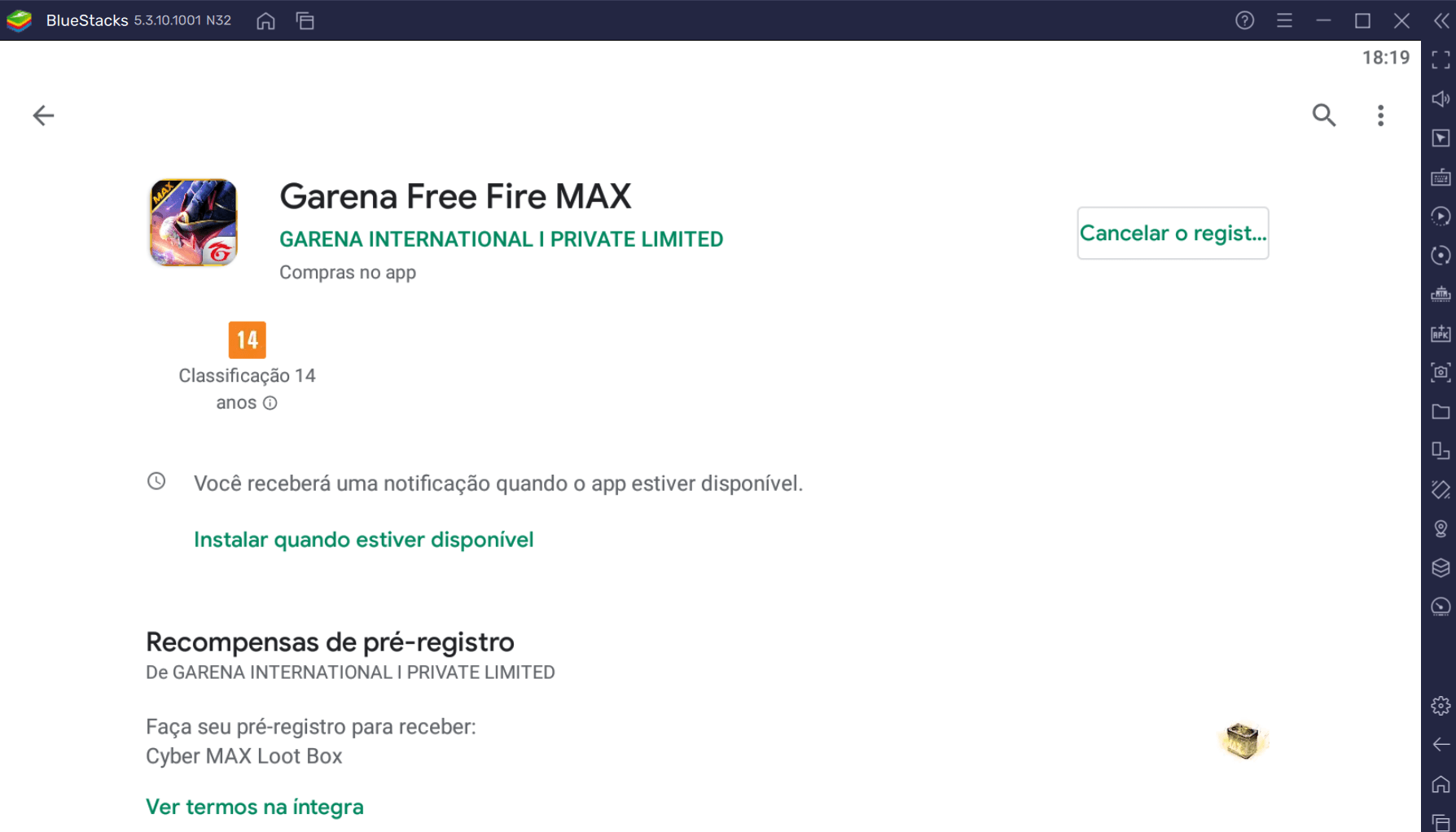
O que esperar de Garena Free Fire MAX
O grande diferencial de Garena Free Fire MAX são seus gráficos ultra poderosos: contraste de cores, movimentação de personagem mais fluida, lobby inicial customizável onde podemos expor armas e carros, rotacionar personagens e pets em 360º, sombras e texturas em alta definição e outros detalhes gráficos.

Além da qualidade gráfica, que é o carro chefe do Free Fire MAX, temos algumas novidades. A primeira é a Oficina de Criação, onde poderemos criar nossos próprios mapas. Para fazer isso, é só pegar um Cartão Oficina da Criação na loja e usar a criatividade! Já imaginou se a publicadora resolve colocar um de seus mapas no jogo? E para quem chegar cedo, tem recompensas de login: Avatar Tóxico no primeiro dia, Banner Tóxico no segundo e Paraquedas Tóxico no terceiro.
Ferramentas BlueStacks para usar em Garena Free Fire MAX
Se você já é jogador ou jogadora de Free Fire e chegou até aqui para desbloquear o potencial do seu computador para curtir Free Fire MAX, saiba que jogar pelo computador te oferece mais benefícios do que apenas os processadores mais potentes. Confira, abaixo, algumas ferramentas que você pode usar para jogar Frifas no PC.
Nota: é importante observar que algumas das ferramentas presentes neste guia estão disponíveis apenas nas versões mais recentes do nosso emulador. Para verificar sua versão, vá em Configurações > Sobre > Verificar atualizações. Se necessário, baixe e instale-a.
-
Coloque os gráficos no ULTRA
A primeira razão para jogar Free Fire MAX no PC é poder contar com um computador para segurar os gráficos de última geração. A gente sabe que nem todo mundo tem um celular de última geração na mão. No Brasil, um dos motivos de Free Fire ter se popularizado foi, justamente, sua capacidade de rodar em dispositivos de entrada. Com os pré-requisitos de Free Fire MAX, muita gente pode sofrer com superaquecimentos e reinicializações forçadas. Por isso, se seu PC der match com a configuração recomendada, poderá colocar os gráficos no Ultra e participar da festa. Para fazer isso, no emulador, vá em Configurações > Desempenho > Modo de Desempenho > Alta Performance.
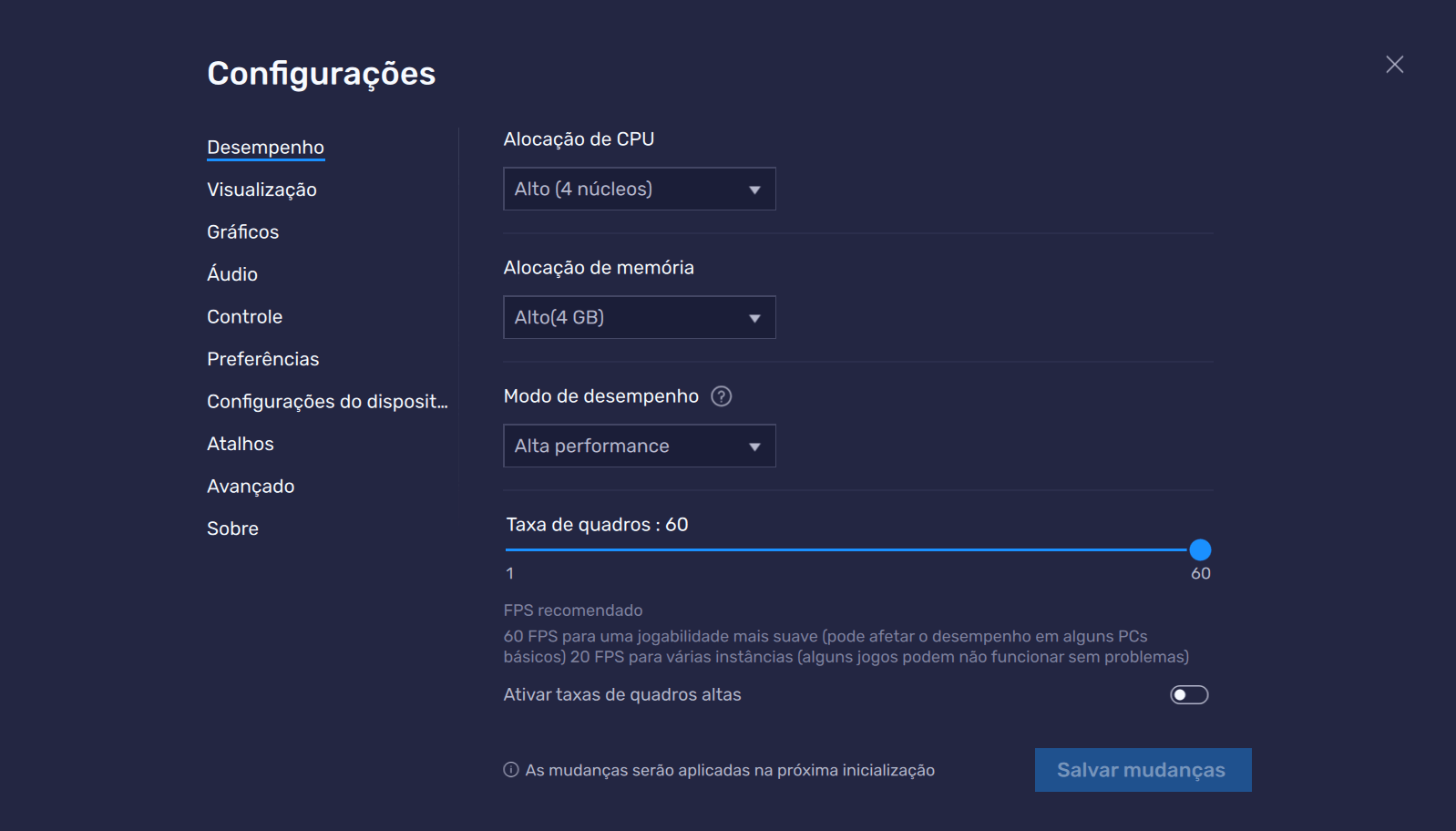
Nesta mesma aba, poderá selecionar a opção “Ativar taxas de quadro altas” para editar manualmente as taxas de FPS e alterar a alocação de memória RAM e CPU que sua máquina irá consumir. Também poderá ativar a visualização das taxas de FPS para monitorar o desempenho do seu PC/Mac. Se sentir que as taxas de FPS estão muito baixas, poderá voltar nesta mesma janela e reduzir a configuração.
-
Controles Inteligentes
Com um mouse e teclado ao seu lado, deitar os inimigos é uma tarefa muito mais fácil. Isso acontece porque seu tempo de reação e a precisão com que atira são muito maiores com um mouse. Isso sem falar na possibilidade de configurar a sensibilidade de movimentação e mira. Além disso, você pode usar as ferramentas de Controles do Jogo para editar seus comandos da maneira que quiser. Hoje, quando jogar Free Fire no PC com BlueStacks já começa o jogo com acesso às Smart Tools. Desenvolvidas por nosso time de especialistas, são capazes de detectar o estilo de jogo que está rodando, além de entender suas necessidades de jogo.
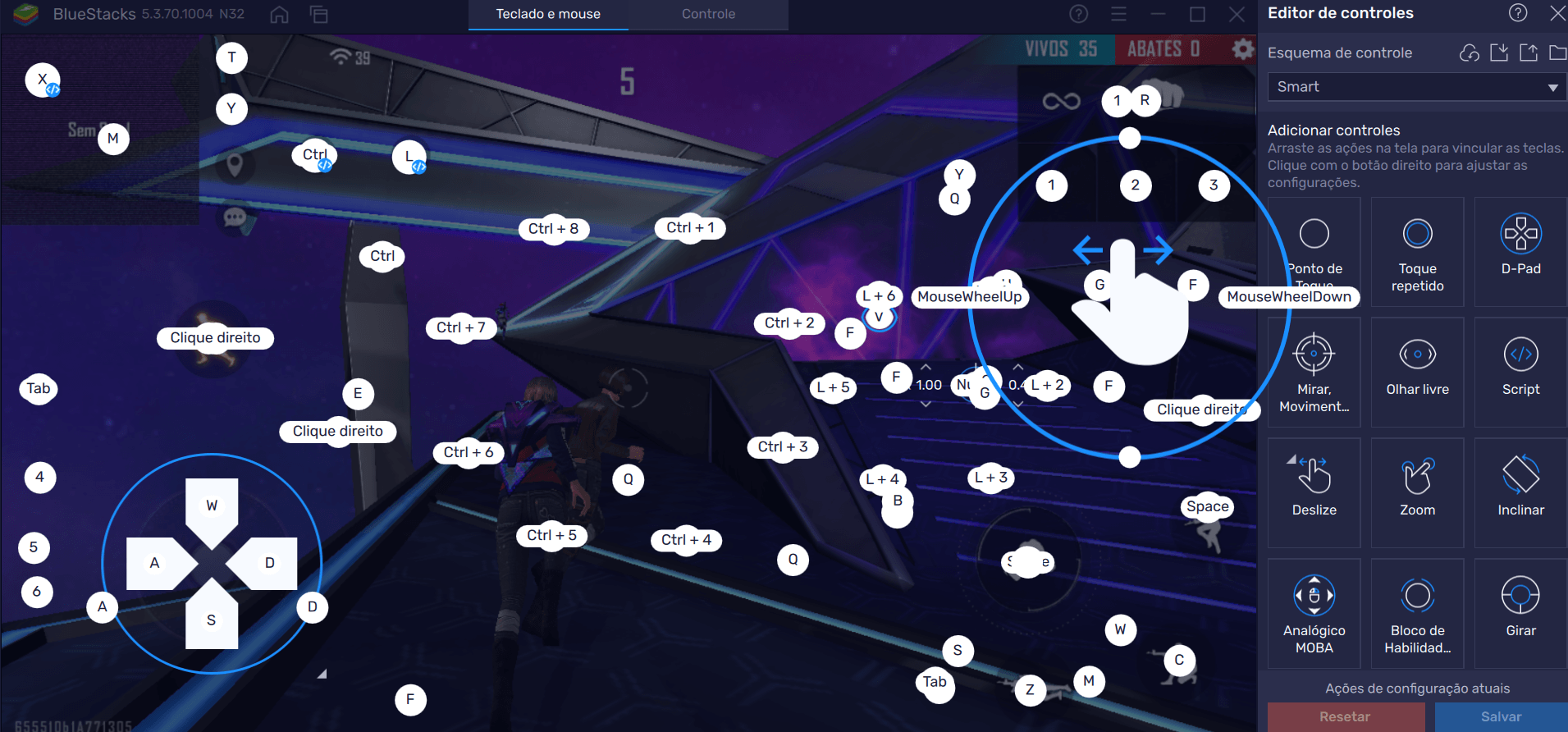
Com ela, quando subir no avião, o emulador entrará automaticamente no Modo de Tiro. A partir desse momento, o mouse será o responsável pela movimentação de tela, algo muito útil em combates acirrados. Se, por algum motivo, precisar ativar o mouse, é só apertar F1, e tudo resolvido. Para voltar ao modo tiro, a mesma coisa. E com a Smart Tool, quando voltar ao menu inicial, não precisará refazer esse processo, porque o emulador vai entender que você saiu de uma partida.
Se quiser, poderá personalizar ainda mais sua experiência ao adicionar, remover e alterar configurações nos Controles de Jogos. Para isso, procure por “Controle de Jogos” no menu lateral direito e depois selecione a opção “Abrir editor avançado”, ou use o atalho Ctrl + Shift + A. Agora, poderá selecionar e arrastar um dos controles de jogo até o local desejado da tela e atribuir uma tecla ou um conjunto de comandos a ele. Se desejar, poderá clicar no ícone da engrenagem e refinar ainda mais essa configuração.
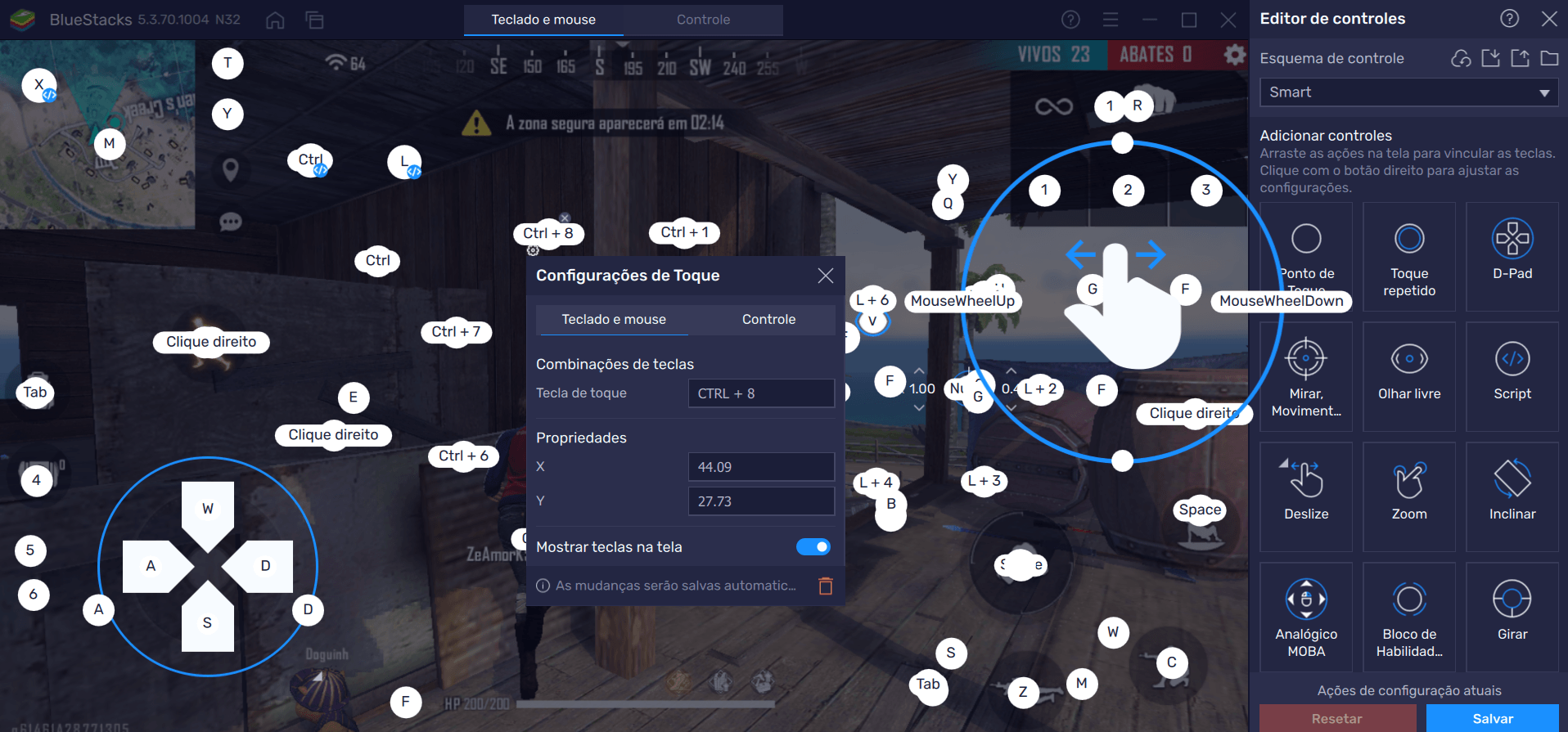
Dica: se está começando a jogar Free Fire no PC, saiba que você pode alterar a opacidade dos comandos enquanto decora o local onde está cada tecla. Para fazer isso, poderá usar o atalho Ctrl + Shift + F6 para alternar entre exibir e esconder os controles ou editar manualmente a opacidade no menu de Controle de Jogos.
E a lista de vantagens não acaba por aí. Essas são só algumas das ferramentas BlueStacks que você poderá usar para arrasar nas partidas. Além delas, poderá contar com nossos guias, que contém dicas valiosas para sua evolução. Agora, antes de se jogar em busca do próximo Booyah em meio a gráficos super poderosos, conta pra gente: o que está achando de Free Fire MAX? Sentiu muita diferença no desempenho? E nas texturas e sombras? Tá valendo a pena? Vamos adorar saber! Te vemos no Ranqueado!
















